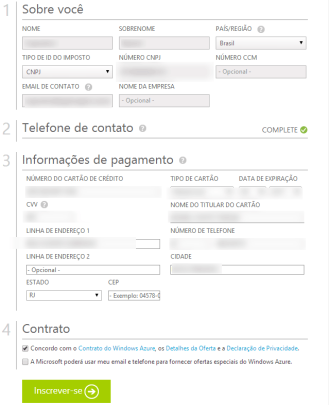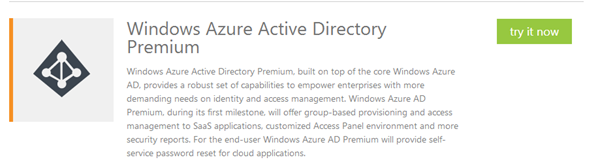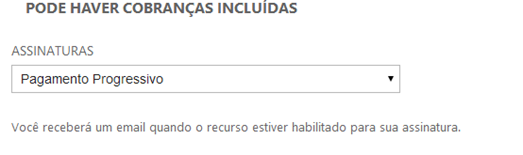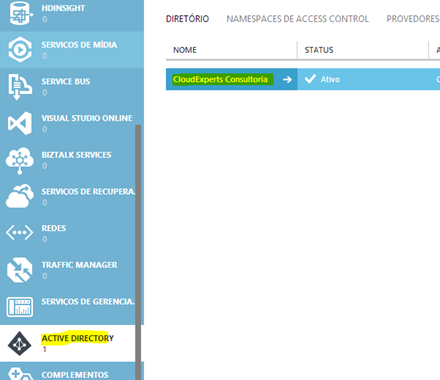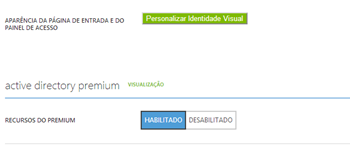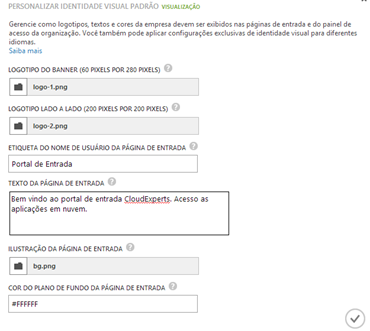Windows Azure Active Directory, o que é?
Uma das características do Office 365 é sua capacidade de gerenciamento de identidades que garantem o acesso seguro as suas informações. Essa tarefa de garantir a permissão correta ao usuário correto é executada pelo Windows Azure Active Direcotory “que é uma solução de nuvem abrangente para o gerenciamento de acesso e identidade. Ele combina serviços de diretório principais, governança avançada de identidade, segurança e gerenciamento de acesso a aplicativos. O Active Directory do Windows Azure também oferece aos desenvolvedores uma plataforma de gerenciamento de identidade para proporcionar controle de acesso aos aplicativos, com base em regras e políticas centralizadas. Para empresas com necessidades mais rigorosas, uma oferta avançada, o Active Directory do Windows Azure Premium, atualmente em visualização, completa o conjunto de recursos oferecido por essa solução de gerenciamento de acesso e identidade.” Fonte
Qualquer cliente do Office 365 pode ter acesso ao Windows Azure Active Directory(WAAD). Para isso basta acessar o seguinte link: https://account.windowsazure.com/SignUp é necessária a criação de uma assinatura. Mesmo que você não venha a utilizar nenhum dos recursos adicionais do Azure é necessário que as informações de assinatura sejam incluídas. O formulário de cadastro está exemplificado abaixo:
Atualmente existe duas opções de planos para o Windows Azure Active Directory: Gratuita e Premium (ainda em visualização). Para verificar as diferenças entre elas você pode visitar o seguinte website: http://www.windowsazure.com/pt-br/pricing/details/active-directory/
Um recurso bastante interessante na versão Premium é “Personalização do Painel de Acesso” com ele você pode adicionar seus esquemas de cor e logotipo da empresa para páginas de logon e painel de acesso da sua organização.
Vamos verificar a seguir como efetuar a configuração deste recurso interessante no WAAD.
Habilitando recursos Premium no Windows Azure Active Directory
Logado no Windows Azure visite o seguinte endereço para habilitar as funcionalidades Premium que no momento estão em preview(visualização): https://account.windowsazure.com/PreviewFeatures
Escolha a opção listada abaixo clicando no botão para testar:
A seguir marque sua assinatura:
Após ativar você terá de logar novamente no Windows Azure. Quando efetuar o logon escolha a opção Active Directory e a seguir clique no seu diretório:
Apos isso você será direcionado aos detalhes do seu diretório aonde poderá verificar informações mais detalhadas como usuários, grupos, domínios, etc…o que nos interessa agora é clicar na opção CONFIGURAR aonde iremos habilitar os recursos Premium do WAAD.
Clique na opção Personalizar Identidade Visual e inicie a customização do portal de entrada:
Após este processo de customização você deverá acessar este endereço a seguir: https://login.microsoftonline.com/optin.srf para optar por ativar a sua personalização escolhendo a opção Opt In. Isso é algo apenas temporário já que recurso está em processo de visualização. Você precisa fazer este teste em todos os dispositivos que deseja conectar usando esta opção.
Apos habilitar a personalização basta visitar o endereço: “outlook.com/seudominio.com.br” para ver o resultado.
Para mais detalhes relacionados ao Waad recomendamos o seguintes recursos:
http://www.windowsazure.com/pt-br/services/active-directory/
http://msdn.microsoft.com/en-us/library/windowsazure/dn532272.aspx